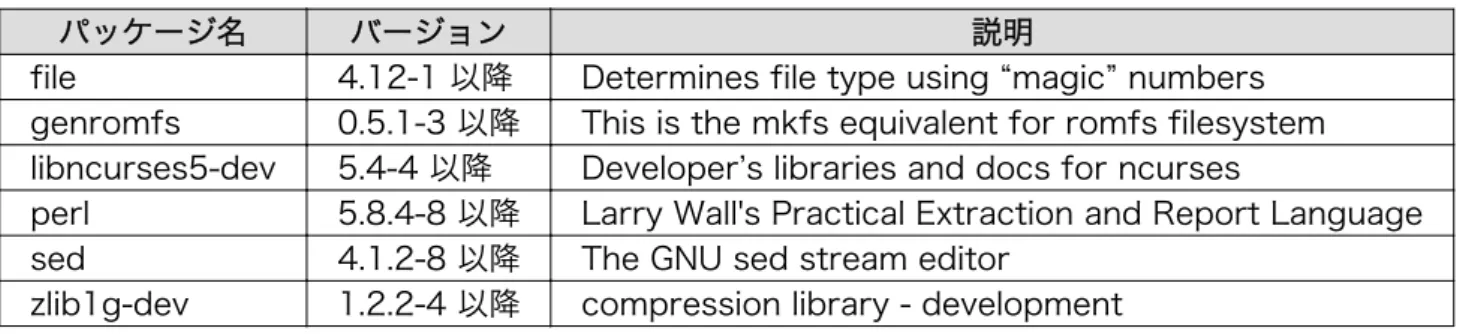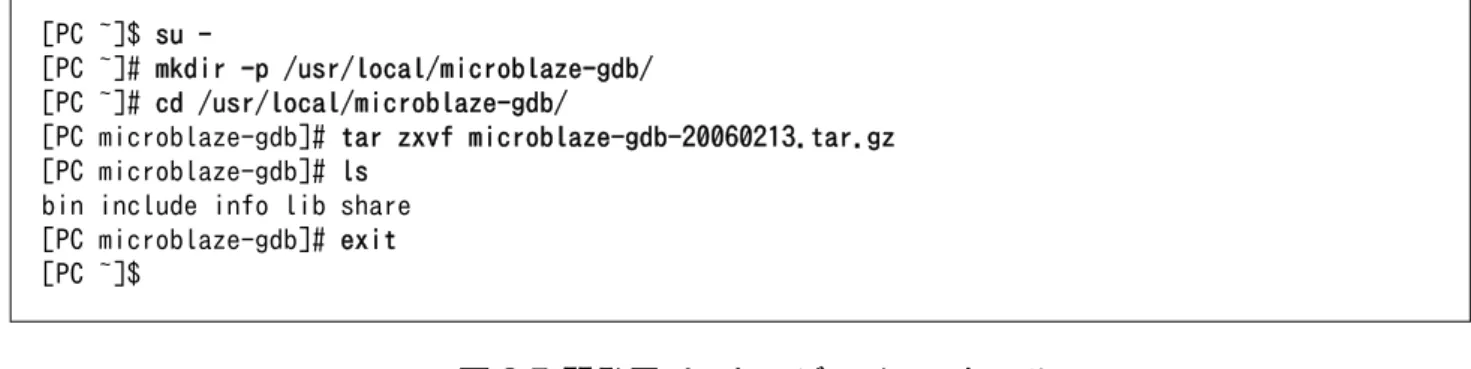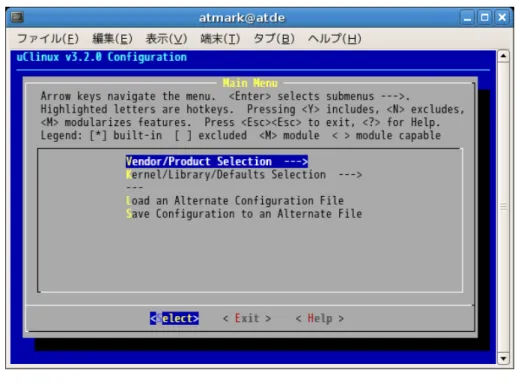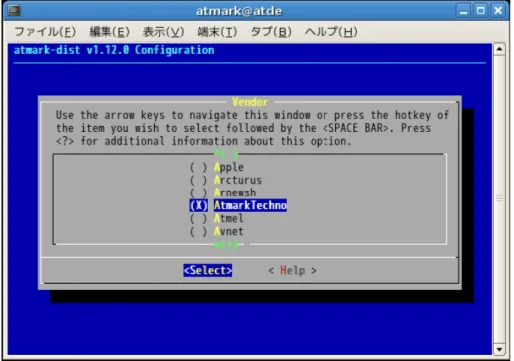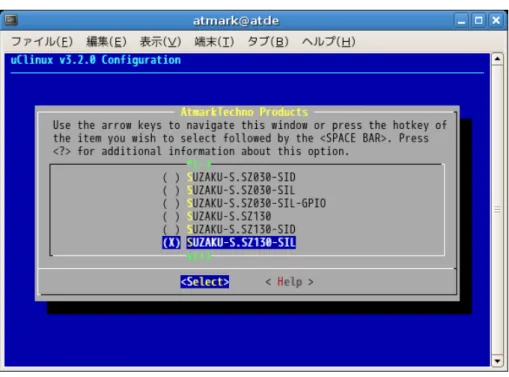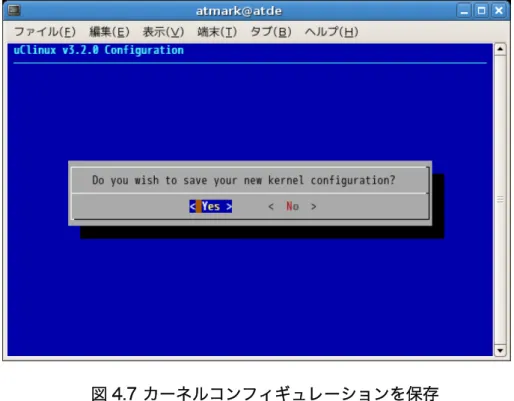スターターキットガイド(Linux 開発編)
SZ130-SIL
Version 1.3.9
2011/03/26
株式会社アットマークテクノ [http://www.atmark-techno.com]
SUZAKU 公式サイト [http://suzaku.atmark-techno.com]
SUZAKU-S スターターキットガイド(Linux 開発編)
株式会社アットマークテクノ
060-0035 札幌市中央区北 5 条東 2 丁目 AFT ビル TEL 011-207-6550 FAX 011-207-6570
製作著作 © 2006-2011 Atmark Techno, Inc. Version 1.3.9
前書き
1. はじめに
SUZAKU スターターキットは、SUZAKU (朱雀) を初めて手に取る方にもお使いいただけるように、 必要な機材をセットにした SUZAKU 学習用キットです。
SUZAKU は、FPGA を搭載した組み込み向け小型汎用ボードです。まず、SUZAKU の象徴である FPGA について簡単に説明します。FPGA (Field Programmable Gate Array) とは、プログラミングす ることができる LSI の 1 つで、プロセッサや設計図を送り込んでシミュレーションを繰り返しできるの が特徴です。この特徴を生かし、ASIC の動作確認用の試作や、仕様変更が見込まれる製品などに用いら れています。 SUZAKU は、このような FPGA の利点を生かした次世代プラットフォームとして開発されました。 SUZAKU には、以下のような特長があります。 • FPGA
Xilinx 社の最新 FPGA を採用し、大規模で柔軟な拡張をすることができます。SUZAKU-S では低 コストな Spartan-3E, Spartan-3 を、SUZAKU-V では高性能な Virtex-4 FX, Virtex-II Pro を採 用しています。
• Function
Xilinx 社またはサードパーティ各社から供給される豊富な IP (Intellectual Property) コアを利用す ることで、必要な機能を容易に追加することができます。 • CPU SUZAKU-S では低コストで資産継承性が高いソフトプロセッサ「MicroBlaze」を、SUZAKU-V では高性能で実績の高いハードプロセッサ「PowerPC405」を採用しています。 • I/O 小型ボードサイズながら豊富な I/O ピンを持ち、自由に拡張することができます。 • Linux 各種ネットワークのプロトコルスタックからファイルシステムまで安定した実績のある OS 環境を 提供します。SUZAKU-S では MMU 不要の uClinux を、SUZAKU-V では標準的な Linux を採用 しています。 • Software デバイスドライバから各種サーバソフトウェアまで、オープンソースで開発された Linux 対応の豊 富なソフトウェア資産を活用することができます。実績のある安定したソフトウェアは開発期間を 短縮します。 • Network
ボードに標準搭載されている LAN インターフェース (10BASE-T/100BASE-TX) と Linux の提供 する TCP/IP プロトコルスタックを組み合わせ、容易にネットワーク対応機器の開発を実現します。
以上のことから、SUZAKU をベースにシステム (とりわけネットワーク対応機器) を開発する際に、 開発期間の短縮やコストダウンを図ることができます。
SUZAKU スターターキットは、SUZAKU を使った機器開発の体験・修得をお手伝いするものです。 SUZAKU の開発は、大きく「FPGA」と「ソフトウェア」の 2 つに分けて考えることができます。そこ で、「SUZAKU スターターキットガイド (FPGA 開発編) 」と「SUZAKU スターターキットガイド (Linux 開発編) 」の 2 つのガイドを用意しました。各ガイドには読み始める順番はありませんので、興味のある 開発編から取り組むことができます。 SUZAKU スターターキットを足掛かりに開発手法を修得していただき、SUZAKU の可能性を存分に 引き出していただければ幸いです。
1.1. 本書および関連ファイルのバージョンについて
本書を含めた関連マニュアル、FPGA プロジェクトファイルやイメージファイルなどの関連ファイル は最新版を使用することをおすすめいたします。本書を読み進める前に、SUZAKU 開発者サイト(http:// suzaku.atmark-techno.com)から最新版の情報をご確認ください。1.2. 対象となる読者
本書は、SUZAKU の組み込みソフトウェア開発者向けに書かれた入門書です。ここで言うソフトウェ アは、OS 上で実行するユーザアプリケーションとデバイスドライバを指しています。SUZAKU では、 OS に Linux (または uClinux)を採用していますので、世の中に存在する多数の Linux 関連情報を参考に 開発していただけます。 しかし、組み込みシステム開発で用いられている「クロス開発」と呼ばれる手法や、SUZAKU で採用 しているディストリビューション (atmark-sist または uClinux-dist) を利用した開発は、情報も少なく 初めての方には分かりにくく感じられるのではないでしょうか。そのため、SUZAKU で実際に開発しよ うと思っても、「何をすればよいか分からないです。」という人もおられると思います。 本書では、SUZAKU を初めて使う方や、製品付属のソフトウェアマニュアルでは難しいという開発者 を対象にしています。1.3. 本書の構成
本書では、SUZAKU を手にしてから開発を行うまでの手順に従い説明します。内容は 3 部構成となっ ています。 まず第 1 部では、SUZAKU を手にしてから動かすために必要な準備作業 (第 1 章) と、基本的な操作 方法 (第 2 章) について説明します。 第 2 部では、ソフトウェア開発に必要な準備および基本操作手順を説明します。ここでいうソフトウェ ア開発とは、SUZAKU に標準インストールされている Linux で動作するアプリケーション開発と、Linux 用のデバイスドライバ開発のことです。最初に、開発準備として作業用 PC にクロス開発環境を構築し ます (第 3 章) 。そして、Linux 開発に不可欠なディストリビューションについて解説し、コンフィグ レーションおよびビルドの手順を説明します (第 4 章) 。その後、ビルドにより作成されたイメージファ イルを SUZAKU のオンボードフラッシュメモリにダウンロードする方法を紹介します (第 5 章) 。 第 3 部では、実際にソフトウェア開発を体験していただきます。小規模なアプリケーションを作成し、 アプリケーション開発の基本事項を学びます (第 6 章) 。その後、仮想のデバイスドライバを作って、デ バイスドライバの基礎とアプリケーションからの利用方法を体験します (第 7 章) 。最後に、SUZAKU スターターキットの LED/SW ボードを操作するソフトウェア開発を紹介します (第 8 章) 。 SUZAKU-S スターターキットガイド(Linux 開発編) 前書き1.4. 必要となる知識
本書は、読者が UNIX に関する基本的な知識をすでにお持ちで、ls や cd など基本的なコマンドを操 作できること、さらに C 言語・Makefile によるプログラミングの経験を多少なりともあることを前提と しています。なお、プログラミングの経験は、UNIX でのプログラミングである必要はなく、MS-DOS または Microsoft Windows (以降、Windows と略記) でのプログラミングであってもかまいません。
1.5. 表記について
このマニュアルでは以下のようにフォントを使っています。 表 13 使用しているフォント フォント例 説明 本文中のフォント 本文 [PC ~]$ ls プロンプトとユーザ入力文字列 ソースファイルのコード、ファイル名、ディレクトリ名など また、このマニュアルに記載されているコマンドの入力例は、表示されているプロンプトによって、 それぞれに対応した実行環境を想定して書かれています。"/"の部分はカレントディレクトリによって異 なります。各ユーザのホームディレクトリは"~"で表わします。 表 14 表示プロンプトと実行環境の関係 プロンプト コマンドの実行環境 [PC /]# 作業用 PC 上の特権ユーザで実行 [PC /]$ 作業用 PC 上の一般ユーザで実行 [SUZAKU /]# SUZAKU 上の特権ユーザで実行1.6. 謝辞
SUZAKU で使用しているソフトウェアは Free Software / Open Source Software で構成されてい ます。Free Software / Open Source Software は世界中の多くの開発者の成果によって成り立ってい ます。この場を借りて感謝の意を示します。
1.7. ダウンロード
本書で紹介するソースコードやファイルは、機能増強や不具合解決等のアップグレードを行うことが あります。下記サイトから最新版をダウンロードしてお使いください。 開発に関するファイル [http://suzaku.atmark-techno.com/downloads/all] 各種ドキュメント [http://suzaku.atmark-techno.com/downloads/docs]2. 注意事項
2.1. 安全に関する注意事項
本製品を安全にご使用いただくために、特に以下の点にご注意ください。 • ご使用の前に必ず製品マニュアルおよび関連資料をお読みになり、使 用上の注意を守って正しく安全にお使いください。 5• マニュアルに記載されていない操作・拡張などを行う場合は、弊社 Web サイトに掲載されている資料やその他技術情報を十分に理解し た上で、お客様自身の責任で安全にお使いください。 • 水・湿気・ほこり・油煙等の多い場所に設置しないでください。火 災、故障、感電などの原因になる場合があります。 • 本製品に搭載されている部品の一部は、発熱により高温になる場合が あります。周囲温度や取扱いによってはやけどの原因となる恐れがあ ります。本体の電源が入っている間、または電源切断後本体の温度が 下がるまでの間は、基板上の電子部品、及びその周辺部分には触れな いでください。 • 本製品を使用して、お客様の仕様による機器・システムを開発される 場合は、製品マニュアルおよび関連資料、弊社 Web サイトで提供し ている技術情報のほか、関連するデバイスのデータシート等を熟読 し、十分に理解した上で設計・開発を行ってください。また、信頼性 および安全性を確保・維持するため、事前に十分な試験を実施してく ださい。 • 本製品は、機能・精度において極めて高い信頼性・安全性が必要とさ れる用途(医療機器、交通関連機器、燃焼制御、安全装置等)での使用 を意図しておりません。これらの設備や機器またはシステム等に使用 された場合において、人身事故、火災、損害等が発生した場合、当社 はいかなる責任も負いかねます。 • 本製品には、一般電子機器用(OA 機器・通信機器・計測機器・工作 機械等)に製造された半導体部品を使用しています。外来ノイズやサー ジ等により誤作動や故障が発生する可能性があります。万一誤作動ま たは故障などが発生した場合に備え、生命・身体・財産等が侵害され ることのないよう、装置としての安全設計(リミットスイッチやヒュー ズ・ブレーカー等の保護回路の設置、装置の多重化等)に万全を期し、 信頼性および安全性維持のための十分な措置を講じた上でお使いくだ さい。 • 無線 LAN 機能を搭載した製品は、心臓ペースメーカーや補聴器など の医療機器、火災報知器や自動ドアなどの自動制御器、電子レンジ、 高度な電子機器やテレビ・ラジオに近接する場所、移動体識別用の構 内無線局および特定小電力無線局の近くで使用しないでください。製 品が発生する電波によりこれらの機器の誤作動を招く恐れがあります。
2.2. 取扱い上の注意事項
劣化、破損、誤動作、発煙、発火の原因となることがあります。取扱い時には以下のような点にご注 意ください。 • 入力電源 SUZAKU-S スターターキットガイド(Linux 開発編) 前書き5V+5%以上の電圧を入力する、極性を間違う等しないでください。 また、SUZAKU の+3.3V 外部入力(CON6)に電源を供給しないでく ださい。 • インターフェース 各インターフェース(外部 I/O、RS-232C、Ethernet、JTAG)には規 定以外の信号を接続しないでください。また、信号の極性、入出力方 向を間違わないでください。 • 本製品の改造 本製品について改造を行った場合は保証対象外となりますので、十分 にご注意ください。(※コネクタ非搭載箇所へのコネクタの増設を除 く。) コネクタを増設する際にはマスキングを行い、周囲の部品に半田く ず、半田ボール等付着しない様十分にご注意ください。 なお、改造を行う場合は、改造前の動作確認を必ず行うようお願いし ます。 • FPGA プログラム 周辺回路(ボード上の部品も含む)と信号の衝突(同じ信号に 2 つのデ バイスから出力する)を起こすような FPGA プログラムを行わないで ください。FPGA のプログラムを間違わないでください。 • 電源の投入 本ボードや周辺回路に電源が入っている状態では絶対に FPGA I/O、 JTAG 用コネクタの着脱を行わないでください。 • 静電気 本ボードには CMOS デバイスを使用していますので、ご使用になる までは帯電防止対策のされている、出荷時のパッケージ等にて保管し てください。 • ラッチアップ 電源および入出力からの過大なノイズやサージ、電源電圧の急激な変 動等で、使用している CMOS デバイスがラッチアップを起こす可能 性があります。いったんラッチアップ状態となると、電源を切断しな いかぎりこの状態が維持されるため、デバイスの破損につながること があります。ノイズの影響を受けやすい入出力ラインには保護回路を 入れる、ノイズ源となる装置と共通の電源を使用しない等の対策をと ることをお勧めします。 • 衝撃、振動 落下や衝突などの強い衝撃や、強い振動、遠心力を与えないでくださ い。振動部や回転部などへの搭載はしないでください。 7
• 高温低温、多湿 極度に高温や低温になる環境や、湿度が高い環境では使用しないでく ださい。 • 塵埃 塵埃の多い環境では使用しないでください。
2.3. FPGA 使用に関しての注意事項
本製品に含まれる FPGA プロジェクトについて 本製品に含まれる FPGA プロジェクト(付属のドキュメント等も含みます)は、現状のまま(AS IS)提供されるものであり、特定の目的に適 合することや、その信頼性、正確性を保証するものではありません。 また、本製品の使用による結果についてもなんら保証するものではあ りません。 本製品は、ベンダのツール(Xilinx 製 EDK、ISE やその他ベンダツー ル)やベンダの IP コアを利用し、FPGA プロジェクトの構築、コンパ イル、コンフィグレーションデータの生成を行っておりますが、これ らツールに関しての販売、サポート、保証等は行っておりません。
2.4. ソフトウェア使用に関しての注意事項
本製品に含まれるソフト ウェアについて 本製品に含まれるソフトウェア(付属のドキュメント等も含みます)は、現状有姿(AS IS)にて提供いたします。お客様ご自身の責任において、使用用 途・目的の適合について、事前に十分な検討と試験を実施した上でお使い ください。当社は、当該ソフトウェアが特定の目的に適合すること、ソフ トウェアの信頼性および正確性、ソフトウェアを含む本製品の使用による 結果について、お客様に対しなんら保証も行うものではありません。2.5. 保証について
本製品の本体基板は、製品に添付もしくは弊社 Web サイトに記載している「製品保証規定」に従い、 ご購入から 1 年間の交換保証を行っています。添付品およびソフトウエアは保証対象外となりますので ご注意ください。 製品保証規定 http://www.atmark-techno.com/support/warranty-policy2.6. 輸出について
本製品の開発・製造は、原則として日本国内での使用を想定して実施しています。本製品を輸出する 際は、輸出者の責任において、輸出関連法令等を遵守し、必要な手続きを行ってください。海外の法令 および規則への適合については当社はなんらの保証を行うものではありません。本製品および関連技術 は、大量破壊兵器の開発目的、軍事利用その他軍事用途の目的、その他国内外の法令および規則により 製造・使用・販売・調達が禁止されている機器には使用することができません。2.7. 商標について
Armadillo は株式会社アットマークテクノの登録商標です。その他の記載の商品名および会社名は、 各社・各団体の商標または登録商標です。™、®マークは省略しています。 SUZAKU-S スターターキットガイド(Linux 開発編) 前書き目次
1. 作業の前に ... 14 1.1. ハードウェアの準備 ... 14 1.1.1. SUZAKU スターターキットの内容物確認 ... 14 1.1.2. 作業用 PC の準備 ... 15 1.1.3. 接続 ... 16 1.2. ソフトウェアの準備 ... 17 1.2.1. シリアル通信ソフトウェアのインストール ... 17 1.2.2. シリアル通信ソフトウェアのアンインストール ... 18 1.2.3. シリアル通信ソフトウェアの設定 ... 18 1.3. 各部の名称 ... 22 1.3.1. ジャンパ ... 23 1.4. まとめ ... 23 2. 電源を入れてみよう ... 24 2.1. 起動 ... 24 2.2. ログイン ... 25 2.3. ログアウト ... 26 2.4. 終了 ... 26 2.5. ネットワーク設定 ... 26 2.5.1. ネットワーク設定の確認 ... 26 2.5.2. 固定 IP アドレスで使用する場合 ... 27 2.6. Web サーバ ... 27 2.7. telnet ログイン ... 28 2.8. ファイル転送 ... 28 2.9. まとめ ... 29 3. 開発環境の構築 ... 30 3.1. Windows 上に Linux 環境を構築する ... 30 3.2. クロス開発ツールのインストール ... 30 3.2.1. 必要なソフトウェアのインストール ... 31 3.2.2. ダウンローダ (Hermit) のインストール ... 31 3.2.3. SUZAKU-S クロス開発パッケージのインストール ... 32 3.2.4. クロスデバッガパッケージ ... 32 3.3. まとめ ... 33 4. Linux ディストリビューション ... 34 4.1. uClinux-dist について ... 34 4.2. uClinux コンフィギュレーション ... 35 4.2.1. メニュー画面の基本的な操作 ... 35 4.2.2. デフォルト設定 ... 36 4.3. ビルド ... 38 4.4. まとめ ... 39 5. SUZAKU へのダウンロード ... 40 5.1. フラッシュメモリを書き換える ... 40 5.1.1. Windows の場合 ... 41 5.1.2. Linux の場合 ... 43 5.2. まとめ ... 43 6. アプリケーション開発 ... 44 6.1. Hello World ... 44 6.1.1. コーディングとコンパイル ... 44 6.1.2. 実行 ... 45 6.2. CGI アプリケーション ... 47 6.2.1. CGI とは ... 47 96.2.2. CGI プログラミング ... 48 6.2.3. make の実行 ... 50 6.2.4. CGI アプリケーションの実行 ... 50 6.3. まとめ ... 51 7. デバイスドライバ開発 ... 52 7.1. デバイスドライバ入門 ... 52 7.1.1. デバイスドライバの分類 ... 52 7.1.2. デバイスファイル ... 53 7.1.3. ローダブルモジュール ... 53 7.2. デバイスドライバの作成 ... 54 7.2.1. サンプルドライバ ... 54 7.2.2. サンプルドライバモジュールの Makefile ... 56 7.2.3. 改変した CGI プログラムサンプル ... 57 7.2.4. make の実行 ... 58 7.3. モジュールと CGI の実行 ... 58 7.3.1. ftp によるファイル転送 ... 58 7.3.2. ローダブルモジュールの組み込みとファイル操作 ... 58 7.3.3. Web ブラウザによる CGI 表示 ... 59 7.4. まとめ ... 59 8. SUZAKU のドライバを使ってみる ... 60 8.1. SUZAKU スターターキット付属デバイスドライバについて ... 60 8.1.1. 用意されているデバイスドライバ ... 60 8.1.2. 事前準備 ... 60 8.2. Linux アプリケーションから単色 LED を操作してみる ... 63 8.2.1. 単色 LED デバイスドライバ仕様 ... 63 8.2.2. echo コマンドで単色 LED の状態を変更してみる ... 64 8.2.3. アプリケーションを作成して単色 LED の状態を変更してみる ... 66 8.3. アプリケーションから 7 セグメント LED を操作してみる ... 68 8.3.1. 7 セグメント LED デバイスドライバ仕様 ... 68 8.3.2. echo コマンドで 7 セグメント LED の状態を変更してみる ... 69 8.3.3. アプリケーションを作成して 7 セグメント LED の状態を変更してみる ... 70 8.4. まとめ ... 72 参考文献 ... 73 A. Appendix ... 74 A.1. ソフトウェア ... 74 A.1.1. OS を使うことのメリット ... 74 A.1.2. Linux の特徴 ... 74 A.1.3. GNU と GPL ... 74 A.1.4. GNU 開発環境 ... 75
図目次
1.1. SUZAKU スターターキット内容物 ... 14
1.2. SUZAKU スターターキット接続図 ... 16
1.3. minicom のインストール ... 18
1.4. minicom のアンインストール ... 18
1.5. シリアル通信設定 (Tera Term Pro) ... 19
1.6. minicom の起動 (-s) ... 20 1.7. minicom の起動画面 (-s) ... 20 1.8. シリアル通信設定 (minicom) ... 20 1.9. シリアル通信設定の保存 (minicom) ... 21 1.10. 各種インターフェースの配置 ... 22 2.1. 起動ログ ... 24 2.2. ログイン ... 25 2.3. ログアウト ... 26 2.4. ifconfig 実行例 ... 26 2.5. IP アドレスの設定 ... 27 2.6. Web サーバ ... 27 2.7. telnet ログイン ... 28 2.8. ftp ファイル転送 ... 29 3.1. apt-get によるパッケージのインストール例 ... 31 3.2. Hermit のインストール ... 31 3.3. クロス開発用パッケージ (SUZAKU-S) のインストール ... 32 3.4. 複数パッケージのインストール ... 32 3.5. 開発用パッケージのインストール ... 32 3.6. 環境変数 PATH の設定例 ... 33 4.1. dist アーカイブの展開 ... 34 4.2. メニュー画面の表示 ... 35 4.3. make menuconfig 実行直後の画面 ... 35 4.4. Vendor に AtmarkTechno を選択 ... 36 4.5. Product に SUZAKU-S.SZ130-SIL を選択 ... 37
4.6. Default all settings を選択 ... 37
4.7. カーネルコンフィギュレーションを保存 ... 38 4.8. ビルド ... 38 4.9. image.bin ... 39 5.1. BBoot メニュー画面 (スターターキット版) ... 40 5.2. Hermit 起動画面 ... 41 5.3. ダウンロード画面 ... 41 5.4. ダウンロード進捗ダイアログ ... 42 5.5. ダウンロード終了画面 ... 42 5.6. hermit コマンドの実行 ... 43 6.1. hello.c ... 44 6.2. Makefile (hello) ... 45 6.3. make の実行 (hello) ... 45 6.4. FTP 転送 (hello) ... 46 6.5. 実行パーミッションの付加と実行 (hello) ... 46 6.6. リクエストとレスポンス ... 47 6.7. CGI プログラムのインターフェース ... 48 6.8. cgi_view.c ... 48 6.9. Makefile (cgi_view.cgi) ... 49 6.10. cgi_view.txt ... 50 6.11. make の実行 (cgi_view.cgi) ... 50 11
6.12. FTP 転送 (cgi_view.cgi) ... 50 6.13. パーミッションの設定 (cgi_view.cgi) ... 51 6.14. thttpd の再起動 ... 51 6.15. CGI アプリケーションの実行 ... 51 7.1. デバイスドライバの種類 ... 52 7.2. insmod ... 53 7.3. rmmod ... 53 7.4. smsg.c ... 54 7.5. サンプルドライバモジュールの Makefile ... 56 7.6. 改変した CGI プログラム (cgi_view2.c) ... 57 7.7. make の実行 ... 58 7.8. モジュールのロードと mknod ... 58 7.9. CGI アプリケーションの実行 (ドライバ編) ... 59
8.1. Customize Kernel Settings ... 61
8.2. Character devices ... 61 8.3. ドライバの追加 ... 62 8.4. フラッシュメモリの書き換え ... 62 8.5. 単色 LED のビットマップ ... 64 8.6. silled ドライバの使用例 1 ... 64 8.7. silled ドライバの使用例 2 ... 64 8.8. silled ドライバの使用例 3 ... 65 8.9. silled ドライバの使用例 4 ... 65 8.10. silled3 ドライバの使用例 1 ... 65 8.11. silled3 ドライバの使用例 2 ... 65 8.12. 単色 LED 操作サンプルプログラム用 Makefile ... 66 8.13. 単色 LED 操作サンプルプログラム ... 66 8.14. 単色 LED 操作サンプルプログラムの make ... 67 8.15. 単色 LED 操作サンプルプログラムの実行 ... 67 8.16. 7 セグメント LED のセグメント ... 68 8.17. セグメントのビットマップ (7 セグメント LED) ... 69 8.18. 7 セグメント LED のビットマップ ... 69 8.19. sil7seg ドライバの使用例 1 ... 69 8.20. sil7seg ドライバの使用例 2 ... 70 8.21. sil7seg ドライバの使用例 3 ... 70 8.22. sil7seg3 ドライバの使用例 ... 70 8.23. 7 セグメント LED 操作サンプルプログラム用 Makefile ... 70 8.24. 7 セグメント LED 操作サンプルプログラム ... 71 8.25. 7 セグメント LED 操作サンプルプログラムの make ... 72 8.26. 7 セグメント LED 操作サンプルプログラムの実行 ... 72
表目次
1.1. シリアル通信設定 ... 18 1.2. ジャンパの設定と起動時の動作 ... 23 2.1. コンソールログイン時のユーザ名とパスワード ... 25 2.2. telnet ログイン時のユーザ名とパスワード ... 28 2.3. FTP のユーザ名とパスワード ... 28 3.1. 開発に必要なパッケージ一覧 ... 31 3.2. SUZAKU-S 用クロス開発環境パッケージ一覧 ... 32 8.1. 単色 LED デバイスドライバ ... 63 8.2. write システムコール (単色 LED) ... 64 8.3. 7 セグメント LED デバイスドライバ ... 68 8.4. write システムコール (7 セグメント LED) ... 68 8.5. 数値を 7 セグメント LED で文字表示するための対応表 ... 69 13. 使用しているフォント ... 5 14. 表示プロンプトと実行環境の関係 ... 5 131. 作業の前に
この章では、SUZAKU スターターキットに電源を入れる前に、必ず行う作業について説明します。最 初に必要な物の確認を行い、次に最低限必要なソフトウェアの準備を行います。最後に SUZAKU スター ターキットの各部名称について説明します。1.1. ハードウェアの準備
1.1.1. SUZAKU スターターキットの内容物確認
まず、はじめに SUZAKU スターターキットの内容物を確認してください。 図 1.1 SUZAKU スターターキット内容物 AC アダプタ 5V D-Sub9 ピン-10 ピン変換ケーブル シリアルクロスケーブル ジャンパプラグ (2 個) ネジ (4 個) スペーサー (4 個) LED/SW ボード SUZAKU-S スターターキットガイド(Linux 開発編) 作業の前にSUZAKU (品番によって、SZ010、SZ030、SZ130 があります) CD-ROM
1.1.2. 作業用 PC の準備
本書にそって SUZAKU スターターキットをご使用になる場合は、以下の条件を満たす PC を一台準備 してください。 OS Windows XP もしくは Linux[1]が動作すること 管理者(Administrator、root)権限で操作できること CPU 1GHz クラス以上のもの推奨 メモリ 1GB 以上 シリアル通信ポート シリアル通信ポートが一つ使用可能であること または USB-シリアルケーブルによる シリアル接続が可能であること ネットワーク 有線 LAN ポート(10/100Base-T)による イーサネット接続が可能であること ハードディスクドライブ 特定のドライブに 10GB 程度以上の空き容量があること [1]本書では、Debian GNU/Linux を使用します。 151.1.3. 接続
内容物をすべて確認し、作業用 PC の準備が整いましたら「図 1.2. SUZAKU スターターキット接続 図」を参考に、シリアルクロスケーブル、電源 (AC アダプタ)、そして LAN ケーブルを SUZAKU に接 続してください。 図 1.2 SUZAKU スターターキット接続図 D-Sub9 ピンクロスケーブル 作業用 PC LAN ケーブル HUB D-Sub9 ピン-10 ピン変換ケーブル SUZAKU+LED/SW ボード AC アダプタ 5V SUZAKU-S スターターキットガイド(Linux 開発編) 作業の前に
1.2. ソフトウェアの準備
SUZAKU は、シリアルポートをコンソールとして使用します。SUZAKU のコンソールから出力され る情報を読み取ったり、SUZAKU のコンソールに情報を送ったりするには、シリアル通信用のソフト ウェアが必要です。
下記手順に従って、シリアル通信ソフトウェアをインストールしてください。なお、本書では、Windows 用として Tera Term Pro を、Linux 用として minicom を利用することとします。この他にもシリアル 通信ソフトウェアは存在します。すでに使い慣れたソフトウェアをお持ちの方は、そちらをお使いいた だいても構いません。
1.2.1. シリアル通信ソフトウェアのインストール
1. Windows の場合Tera Term Pro を作業用 PC にインストールします。この手順は、管理者 (Administrator) 権限を持つユーザで行ってください。
a. Tera Term Pro インストーラの実行 setup.exe を実行します。 b. 言語の選択 Language リストから「Japanese」を選択して、「Continue」ボタンを押下します。 c. 確認ダイアログ 確認ダイアログが表示されますので、「Continue」ボタンを押下します。 d. キーボードの選択
キーボードを選択します。通常は、「IBM PC/AT (DOS/V)キーボード」を選択しま す。選択が完了したら、「Continue」ボタンを押下します。 e. インストール先の指定 インストール先を指定するダイアログが表示されます。C ドライブに十分な空き容 量がある場合、デフォルトのままで構いません。他のドライブにインストールする場 合などは、任意のフォルダを指定してください。フォルダ指定が完了したら、 「Continue」ボタンを押下します。すぐにインストールが開始されます。 f. インストール完了 数秒程度でインストールが完了し、Setup 完了ダイアログが表示されます。「OK」 を押してインストール作業を完了します。 2. Linux の場合
minicom をインストールします。必ず root 権限で行ってください。minicom のパッケー ジファイルは付属 CD に用意されています。
[PC ~]# dpkg -i minicom_2.1-4.woody.1_i386.deb
図 1.3 minicom のインストール
1.2.2. シリアル通信ソフトウェアのアンインストール
1. Windows の場合開発作業終了後、Tera Term Pro をアンインストールする場合、Windows のコントロー ラパネルにある「プログラムの追加と削除」からアンインストールしてください。 2. Linux の場合 開発作業終了後、minicom をアンインストールする場合、minicom のパッケージを削除し てください。 [PC ~]# dpkg -r minicom 図 1.4 minicom のアンインストール
1.2.3. シリアル通信ソフトウェアの設定
SUZAKU のシリアルポート 1(CON1)と作業用 PC をシリアルケーブルで接続し、シリアル通信ソフ トウェアを起動します。次のように通信設定を行ってください。 表 1.1 シリアル通信設定 項目 設定 転送レート 115,200bps データ長 8bit ストップビット 1bit パリティ なし フロー制御 なし 1. Windows の場合Tera Term Pro を起動し、Setup メニューから「Serial port…」を選択し、通信設定を行 います。
図 1.5 シリアル通信設定 (Tera Term Pro)
2. Linux の場合 minicom に-s オプションを付けて起動します。-s を指定することで、設定画面に移行しま す。シリアルポートの通信設定を行ってください。 [PC ~]$ minicom -s 図 1.6 minicom の起動 (-s) 図 1.7 minicom の起動画面 (-s) カーソルを「シリアルポート」にあわせ、Enter キーを押下します。 図 1.8 シリアル通信設定 (minicom) 「シリアルデバイス」、「速度/パリティ/ビット」、「ハードウェア流れ制御」および「ソフト ウェア流れ制御」を「表 1.1. シリアル通信設定」のように設定してください。設定する際は、 各項目の左端にあるアルファベットをキー入力して行います。設定の変更が完了したら、Esc キーを入力しメイン設定画面に戻ります。 SUZAKU-S スターターキットガイド(Linux 開発編) 作業の前に
設定内容をデフォルトとして保存しておくと次回以降この設定作業を省略することができま す。「"dfl"に設定を保存」にカーソルをあわせ、Enter キーを押下します。 図 1.9 シリアル通信設定の保存 (minicom) 「終了」を選択し、Enter キーを押下します。 minicom の初期設定では、起動時にモデムの初期化を行うようになって いることが多いようです。設定で初期化用の AT コマンドを外すか、 minicom に-o オプションを付けて起動することでモデム初期化コマンド を省略することができます。 また、使用するシリアルポートの読み込みと書き込み権限が無い場合、 minicom の起動に失敗します。使用するシリアルポートの権限を確認し てください。詳しくは minicom のマニュアルまたはご使用の OS のマニュ アルをご覧ください。 21
1.3. 各部の名称
図 1.10 各種インターフェースの配置 SUZAKU RS-232C 起動モードジャンパ (JP1) FPGA プログラム用ジャンパ (JP2) LED 電源入力+3.3V (LED/SW と接続時は使用しないでください) LAN LED/SW 単色 LED 7 セグメント LED RS-232C ロータリコードスイッチ 押しボタンスイッチ 電源入力+5V SUZAKU-S スターターキットガイド(Linux 開発編) 作業の前に1.3.1. ジャンパ
SUZAKU ではジャンパの設定を変えることで、起動時の動作を変更することができます。以下の表に ジャンパの設定とその動作について示します。 表 1.2 ジャンパの設定と起動時の動作 JP1 JP2 起動時の動作 起動モード オープン オープン Linux カーネルを起動 オートブートモード ショート オープン ファーストステージブートローダーを起動 ブートローダーモード - ショート FPGA コンフィギュレーション[1] -[1]詳しくは、「SUZAKU スターターキットガイド (FPGA 開発編)」を参照してください。 ジャンパのオープン、ショートとは以下の状態を意味します。 • オープン:ジャンパピンにジャンパソケットを挿さない状態 • ショート:ジャンパピンにジャンパソケットを挿した状態1.4. まとめ
この章では、SUZAKU スターターキットに電源を入れる前に行う作業について説明しました。まず、 ハードウェアの準備として、作業用 PC の準備および接続方法を示しました。次に、ソフトウェアの準備 として、シリアル通信ソフトウェアのインストールと通信設定について説明しました。最後に、SUZAKU ボードのジャンパについて解説しました。いずれも、SUZAKU での開発には欠かせない作業です。次章 へ進む前に理解し作業しておいてください。 232. 電源を入れてみよう
この章では、SUZAKU の電源を投入し実際に動かしてみます。SUZAKU の起動や終了など基本的な 使用方法について説明します。2.1. 起動
起動モードジャンパ (JP1) と FPGA プログラム用ジャンパ (JP2) がオープンになっていることを確認 して、電源を入れてください。SUZAKU スターターキットには電源ボタンのようなものはありませんの で、AC アダプタを差し込むことで電源が入ります。 SUZAKU が正常に起動した場合、シリアル通信ソフトウェアに図 2-1 のようなログが出力されます。 これは Linux の起動ログです ( SUZAKU-S スターターキット, ディストリビューション:uClinux-dist-20051110-suzaku6) 。Linux version 2.4.32-uc0 (atmark@atde) (gcc version 3.4.1 ( Xilinx EDK 8.1 Build EDK_I.17 090206 )) #1 Thu Dec 14 17:21:46 JST 2006 On node 0 totalpages: 8192 zone(0): 8192 pages. zone(1): 0 pages. zone(2): 0 pages. CPU: MICROBLAZE Kernel command line:
Console: xmbserial on UARTLite
Calibrating delay loop... 25.39 BogoMIPS Memory: 32MB = 32MB total
Memory: 29476KB available (988K code, 1939K data, 44K init) Dentry cache hash table entries: 4096 (order: 3, 32768 bytes) Inode cache hash table entries: 2048 (order: 2, 16384 bytes) Mount cache hash table entries: 512 (order: 0, 4096 bytes) Buffer cache hash table entries: 1024 (order: 0, 4096 bytes) Page-cache hash table entries: 8192 (order: 3, 32768 bytes) POSIX conformance testing by UNIFIX
Linux NET4.0 for Linux 2.4
Based upon Swansea University Computer Society NET3.039 Initializing RT netlink socket
Microblaze UARTlite serial driver version 1.00
ttyS0 at 0xffff2000 (irq = 1) is a Microblaze UARTlite Starting kswapd
xgpio #0 at 0xFFFFA000 mapped to 0xFFFFA000 Xilinx GPIO registered
sil7segc (1.0.1): 7seg-LED Driver of SUZAKU I/O Board -LED/SW- for CGI demo. RAMDISK driver initialized: 16 RAM disks of 4096K size 1024 blocksize eth0: LAN9115 (rev 1150001) at ffe00000 IRQ 2
Suzaku MTD mappings:
Flash 0x800000 at 0xff000000
flash: Found an alies 0x800000 for the chip at 0x0, ST M25P64 device detect. Creating 7 MTD partitions on "flash":
0x00000000-0x00800000 : "Flash/All" 0x00000000-0x00100000 : "Flash/FPGA" 0x00100000-0x00120000 : "Flash/Bootloader" 0x007f0000-0x00800000 : "Flash/Config"
0x00120000-0x007f0000 : "Flash/Image" 0x00120000-0x00420000 : "Flash/Kernel" 0x00420000-0x007f0000 : "Flash/User" FLASH partition type: spi
uclinux[mtd]: RAM probe address=0x8012ba4c size=0x1af000 uclinux[mtd]: root filesystem index=7
NET4: Linux TCP/IP 1.0 for NET4.0 IP Protocols: ICMP, UDP, TCP
IP: routing cache hash table of 512 buckets, 4Kbytes TCP: Hash tables configured (established 2048 bind 4096) VFS: Mounted root (romfs filesystem) readonly.
Freeing init memory: 44K Mounting proc:
Mounting var: Populating /var:
Running local start scripts. Mounting /etc/config: Populating /etc/config:
flatfsd: Created 4 configuration files (149 bytes) Setting hostname:
Setting up interface lo: Starting DHCP client: Starting inetd: Starting thttpd: SUZAKU-S.SZ130-SIL login: 図 2.1 起動ログ
2.2. ログイン
起動が終了すると、シリアル通信ソフトウェアにログインプロンプトが表示されます。初期設定の SUZAKU スターターキットでは、root ユーザのアカウントだけが準備されています。以下の図表を参 考にログインしてください。 表 2.1 コンソールログイン時のユーザ名とパスワード ユーザ名 パスワード 権限 root root 特権ユーザ ログインに成功するとプロンプト(#)が表示され、コマンド入力待ち状態になります。SUZAKU-S.SZ130-SIL login: root
Password: ←パスワードは表示されません BusyBox v1.00 (2006.09.24-10:36+0000) Build-in shell (msh) Enter ‘help’ for a list of built-in commands.
#
図 2.2 ログイン
2.3. ログアウト
SUZAKU スターターキットからログアウトするには exit コマンドを使います。exit コマンドを入力 すると再びログインプロンプトが表示されます。 [SUZAKU /]# exit SUZAKU-S.SZ130-SIL login: 図 2.3 ログアウト
2.4. 終了
SUZAKU スターターキットには電源ボタンがありません。終了するには、電源を切断する必要があり ます。AC アダプタをコンセントから抜いて終了してください。2.5. ネットワーク設定
初期状態の SUZAKU スターターキットは、DHCP を使用して IP アドレスを取得する設定になってい ます。2.5.1. ネットワーク設定の確認
ネットワークの設定は ifconfig コマンドで確認することができます。詳しくは、ifconfig コマンドの マニュアルを参照してください。DHCP サーバから IP アドレスの取得に成功した場合は、以下のように 結果が表示されます。赤枠の inet addr に続く数字列が IP アドレスを示しています。取得される IP ア ドレスは、DHCP サーバの設定によって異なります。 [SUZAKU /]# ifconfigeth0 Link encap:Ethernet HWaddr XX:XX:XX:XX:XX:XX
inet addr:192.168.1.100 Bcast:192.168.1.255 Mask:255.255.255.0 UP BROADCAST NOTRAILERS RUNNING MULTICAST MTU:1500 Metric:1 RX packets:6 errors:0 dropped:0 overruns:0 frame:0
TX packets:6 errors:0 dropped:0 overruns:0 carrier:0 collisions:0 txqueuelen:1000
Interrupt:2 Base address:0x300 lo Link encap:Local Loopback
inet addr:127.0.0.1 Mask:255.0.0.0 UP LOOPBACK RUNNING MTU:16436 Metric:1
RX packets:0 errors:0 dropped:0 overruns:0 frame:0 TX packets:0 errors:0 dropped:0 overruns:0 carrier:0 collisions:0 txqueuelen:0
RX bytes:0 (0.0 B) TX bytes:0 (0.0 B)
図 2.4 ifconfig 実行例
2.5.2. 固定 IP アドレスで使用する場合
ご利用の環境に DHCP サーバが存在しない場合は、起動時に IP アドレスの取得に失敗します。その際 には、固定 IP アドレスを設定してください。固定 IP アドレスは、ifconfig コマンドで設定することが できます。「図 2.5. IP アドレスの設定」に、IP アドレスに 192.168.1.100 を設定する例を示します。 設定終了後、ifconfig コマンドで正しく設定されているかを確認してください。
[SUZAKU /]# ifconfig eth0 192.168.1.100
図 2.5 IP アドレスの設定 なお、この方法による設定は、再起動すると無効となります。電源投入時から固定 IP アドレスを使用 する方法については、参考文献[1]を参照してください。
2.6. Web サーバ
thttpd [http://www.acme.com/software/thttpd/]という小さな HTTP サーバが起動しており、Web ブラウザから SUZAKU をブラウズすることが出来ます。データディレクトリは「/home/httpd」です。 URL は「http://(SUZAKU の IP アドレス)/」になります (例 http://192.168.1.100/) 。 図 2.6 Web サーバ 272.7. telnet ログイン
次のユーザ名とパスワードで telnet ログインが可能です。 表 2.2 telnet ログイン時のユーザ名とパスワード ユーザ名 パスワード root root [PC ~]$ telnet 192.168.1.100 Trying 192.168.1.100… Connected to 192.168.1.100. Escape character is ‘^]’. login: root Password: ←パスワードは表示されません BusyBox v1.00 (2006.11.30-02:21+0000) Built-in shell (msh) Enter ‘help’ for a list of built-in commands.# 図 2.7 telnet ログイン
2.8. ファイル転送
FTP によるファイル転送が可能です。「表 2.3. FTP のユーザ名とパスワード」に示すユーザとパスワー ドでログインしてください。root ユーザのホームディレクトリは「/」です。書き込みは、「/var/tmp」 ディレクトリ以下だけ許可されています。ファイル転送 (put コマンド) を実行する場合にはディレクト リを移動してから行ってください。 表 2.3 FTP のユーザ名とパスワード ユーザ名 パスワード root root「図 2.8. ftp ファイル転送」に、作業用 PC から message.txt ファイルを SUZAKU (IP アドレス: 192.168.1.100) に FTP 転送した例を示します。
[PC ~]$ cat message.txt Have fun!
[PC ~]$ ftp 192.168.1.100 200 Connected to 192.168.1.100.
220 SUZAKU-S.SZ130-SIL FTP server (GNU inetutils 1.4.1) ready. Name (192.168.1.100:atmark): root
331 Password required for root. Password:
230 User root logged in. Remote system type is UNIX.
Using binary mode to transfer files. ftp> cd /var/tmp
250 CWD command successful. ftp> put message.txt
local: message.txt remote: message.txt 200 PORT command successful.
150 Opening BINARY mode data connection for ‘message.txt’. 226 transfer complete.
10 bytes sent in 0.00 secs (152.6 kB/s) ftp> bye 221 Goodbyte. [PC ~]$ 図 2.8 ftp ファイル転送
2.9. まとめ
この章では、SUZAKU の電源を投入し実際に動かしてみました。SUZAKU の起動や終了など基本的 な使用方法から、Web サーバ、telnet、ftp などのネットワーク関連のアプリケーションが利用できる ことを確認しました。 293. 開発環境の構築
この章では、SUZAKU の開発に必要となる環境を整えます。
最初に SUZAKU のソフトウェア開発に必須の Linux 環境を構築します。Linux 環境用に PC を用意 できない方のために、Windows 上で仮想的に Linux 環境を構築することができる VMware を紹介しま す。次に、開発に必要なソフトウェアをインストールしていきます。コンパイラやライブラリ、さらに コンパイルしたアプリケーションやカーネルなどを SUZAKU に書き込むためのツールもインストール します。
3.1. Windows 上に Linux 環境を構築する
SUZAKU の開発ツールは、Linux 用として存在します。そのため、Windows をお使いの方は、 Windows 上に Linux 環境を構築する必要があります。本書では、Windows 環境上に仮想的な Linux 環 境を構築する方法として「VMware」を推奨します。
VMware を使用する方向けに、開発に必要なソフトウェアがインストールされた状態の OS イメージ 「ATDE (Atmark Techno Development Environment)」を提供しています。初めて開発される方や、
すぐに開発に着手したい場合には、ATDE の利用をお勧めします。ATDE の使用方法については、参考 文献[3]をご覧ください。
3.2. クロス開発ツールのインストール
SUZAKU の開発をするために必要なソフトウェアをインストールします。 SUZAKU では、クロス開発と呼ばれる開発手法を採用しています。クロス開発とは、ソフトウェアの 開発をそのソフトウェアが動作するシステムとは異なるシステム上で開発することです。そこで、まず 始めに、クロス開発を行えるようにするためのクロス開発環境を構築します。 クロス開発ツールはパッケージと呼ばれるファイルとして用意されています。以下の説明に従い、作 業用 PC にインストールしてください。インストール作業は必ず root 権限で行ってください。 ATDE をご利用の方は、必要なツールはすべてインストールされています。 SUZAKU-S スターターキットガイド(Linux 開発編) 開発環境の構築3.2.1. 必要なソフトウェアのインストール
以下の表にあるソフトウェアは、SUZAKU-S 開発に必要なソフトウェアです。必ずインストールして ください。
表 3.1 開発に必要なパッケージ一覧
パッケージ名 バージョン 説明
file 4.12-1 以降 Determines file type using “magic” numbers genromfs 0.5.1-3 以降 This is the mkfs equivalent for romfs filesystem libncurses5-dev 5.4-4 以降 Developer’s libraries and docs for ncurses
perl 5.8.4-8 以降 Larry Wall's Practical Extraction and Report Language sed 4.1.2-8 以降 The GNU sed stream editor
zlib1g-dev 1.2.2-4 以降 compression library - development
インストール方法については、お使いのディストリビューションのマニュアルを参照してください。 以下に、Debian GNU/Linux で採用されている apt (パッケージ管理ユーティリティ) による libncurses5-dev パッケージのインストール例を示します。
[PC ~]# apt-get install libncurses5-dev
図 3.1 apt-get によるパッケージのインストール例
3.2.2. ダウンローダ (Hermit) のインストール
作業用 PC に「ダウンローダ(Hermit)」をインストールします。ダウンローダは SUZAKU に搭載さ れたフラッシュメモリにソフトウェアを書き込む際に使用します。インストールするファイルは、付属 CD の suzaku/bootloader ディレクトリにあります。 1. Windows の場合付属 CD より「Hermit-At WIN32 (hermit-at-win_YYYYMMDD.zip) 」を任意のフォルダに展 開します。YYYYMMDD の部分は年月日を示しています。 2. Linux の場合 付属 CD よりパッケージファイルを用意し、インストールします。必ず root 権限で行って ください。 [PC ~]# dpkg -i hermit-at_x.x.x_i386.deb 図 3.2 Hermit のインストール 31
3.2.3. SUZAKU-S クロス開発パッケージのインストール
クロス開発環境パッケージは、複数のファイルで構成されています。ファイルは、付属 CD の suzaku/ cross-dev/microblazeディレクトリにあります。ここでは、Debian GNU/Linux 用パッケージを利用し ますので、さらに deb ディレクトリの下にあるパッケージファイルを全てインストールしてください。
表 3.2 SUZAKU-S 用クロス開発環境パッケージ一覧
パッケージ名 バージョン 説明
binutils-microblaze 2.10.1-mb-1 The GNU Binary utilities cpp-microblaze 3.4.1-mb-1 The GNU C preprocessor gcc-microblaze 3.4.1-mb-1 The GNU C compiler
elf2flt-microblaze 20070228-1 Elf2flt with PIC, ZFLAT and full reloc support. クロス開発用パッケージのインストール例を「図 3.3. クロス開発用パッケージ (SUZAKU-S) のイン ストール」に示します。 [PC ~]# dpkg -i binutils-microblaze_2.10.1-mb-1_i386.deb 図 3.3 クロス開発用パッケージ (SUZAKU-S) のインストール インストール時に依存関係でエラーになる場合は、以下のように複数のパッケージを同時に指定して ください。ワイルドカードによる指定も可能です。
[PC ~]# dpkg -i xxx.deb yyy.deb zzz.deb [PC ~]# dpkg -i *.deb 図 3.4 複数パッケージのインストール
3.2.4. クロスデバッガパッケージ
クロスデバッガパッケージは、gzip で圧縮された tar アーカイブ形式になっています。作業用 PC の/ usr/local/microblaze-gdb/ に展開してください。なお、このパッケージは、ATDE にも含まれており ません。 [PC ~]$ su -[PC ~]# mkdir -p /usr/local/microblaze-gdb/ [PC ~]# cd /usr/local/microblaze-gdb/[PC microblaze-gdb]# tar zxvf microblaze-gdb-20060213.tar.gz [PC microblaze-gdb]# ls
bin include info lib share [PC microblaze-gdb]# exit [PC ~]$
図 3.5 開発用パッケージのインストール
次に、パッケージの実行ファイルが入っているディレクトリを環境変数 PATH に追加します。シェル によって設定方法が異なりますので、詳しくはお使いのシェルのマニュアルを参照してください。 ここでは、bash の設定例を示します。.bashrc ファイルに記述しておくと、次回、ログイン時にも有 効になります。 [PC ~]$ export PATH=$PATH:/usr/local/microblaze-gdb/bin [PC ~]$ 図 3.6 環境変数 PATH の設定例
3.3. まとめ
この章では、SUZAKU 用のソフトウェアを開発するための環境を整えました。まず始めに、Windows が動作している作業用 PC をお使いの方向けに、Windows 上に Linux 環境を構築する方法として、 VMware を紹介しました。次に、クロス開発パッケージのインストール方法について説明しました。 334. Linux ディストリビューション
この章では、Linux を構築する上で必要不可欠な Linux ディストリビューション (以下、ディストリ ビューションと略記) について説明します。ディストリビューションとは、Linux カーネルとデバイスド ライバ、ライブラリおよびアプリケーションをまとめたものです。現在、Debian GNU/Linux、Fedora Core など、数多くのディストリビューションが存在しています。 SUZAKU では、数あるディストリビューションの中から、uClinux-dist と呼ばれるディストリビュー ションをベースに独自の変更を施したものを利用します。以降では、この uClinux-dist を使って、 SUZAKU へダウンロードするためのイメージファイルを作成する手順を解説します。 作業ミスにより誤って作業用 PC 自体の OS を破壊しないために、すべて の作業は一般ユーザで行ってください。root ユーザでの作業は絶対に行 わないでください。4.1. uClinux-dist について
SUZAKU では、uClinux.org が配布する uClinux 向けディストリビューションである uClinux-dist をベースに、株式会社アットマークテクノ製品に対応させた atmark-dist を採用しています。uClinux とは、MMU (Memory Management Unit) を持たないマイクロコンピュータ向けに Linux から派生し た OS です。現在では、MMU を搭載したプロセッサも対応しており、uClinux 専用というわけであり ません。uClinux-dist には、Linux カーネルはもちろん、ライブラリやアプリケーションがソースコー ドレベルで含まれています。
SUZAKU では、この uClinux-dist をベースに SUZAKU 独自の変更を加えたものを利用します。 SUZAKU で使うディストリビューションは、uClinux-dist-YYYYMMDD-suzakuX.tar.gz というファイル名 のソースコードアーカイブ形式で配布されています (付属 CD の suzaku/dist ディレクトリに格納されて います) 。なお、ファイル名のYYYYMMDD はバージョンを示す年月日、X は SUZAKU 用に変更した履歴 を表す数字です。
[PC ~/]$ tar zxf uClinux-dist-YYYYMMDD-suzakuX.tar.gz
図 4.1 dist アーカイブの展開
4.2. uClinux コンフィギュレーション
ディストリビューションは多数の製品で使えるように構成されているため、どの製品用にコンパイル するのかを設定する必要があります。この設定作業をコンフィギュレーションと呼びます。コンフィギュ レーションは、ディストリビューションを展開したディレクトリ直下で、make menuconfig とコマンドを 入力して行います。 [PC ~]$ cd uClinux-dist-YYYYMMDD-suzakuX[PC ~/uClinux-dist-YYYYMMDD-suzakuX]$ make menuconfig
図 4.2 メニュー画面の表示 「図 4.3. make menuconfig 実行直後の画面」が表示されない場合は、もう一度「3.2. クロス開発ツー ルのインストール」を確認してください。 図 4.3 make menuconfig 実行直後の画面
4.2.1. メニュー画面の基本的な操作
メニュー画面の基本的な操作について説明します。 • カーソルキーでメニュー内の移動を行います。 • Enter キーを押して、サブメニューを選択できます。サブメニューは「--->」で表示されます。 • 括弧「( )」で表示されている部分は、リストから選択する部分です。Enter キーでリスト画面に移 動し、上下のカーソルキーで選択対象に移動し、Enter キーで選択します。 • かぎ括弧「[ ]」は、有効無効の選択を表します。選択されると「*」がかぎ括弧内に表示されます。 すべての設定が完了後、メインメニューで< Exit >を選択します。設定を保存するか尋ねられるので、 < Yes >を選択して保存します。画面上に設定変更のログが表示され、コマンドプロンプトに戻ります。 354.2.2. デフォルト設定
それではメニューを使って SUZAKU スターターキットのデフォルト設定にしてみましょう。
メニュー画面は、「図 4.3. make menuconfig 実行直後の画面」にあるように、「Main Menu[1]」か
ら始まります。画面に表示されているとおり、ここでは「Vendor/Product Selection」と「Kernel/ Library/Defaults Selection」が選択できます。
まず始めに、ベンダー名と製品名の選択を行います。「Vendor/Product Selection」をマーク状態に して Enter キーを押してください。「Vendor/Product Selection」画面へ移動します。ベンダー名の選 択は、「(SnapGear) vendor」をマーク状態にして Enter キーを押し、ベンダー名の選択画面に移動し ます。Vendor には、「AtmarkTechno 」を選択してください ( 「図 4.4. Vendor に AtmarkTechno を選択」参照) 。製品名には、「SUZAKU-S.SZ130-SIL」を選択します。完了したら、<Exit>を選択して 「Vendor/Product Selection」を抜けます。
図 4.4 Vendor に AtmarkTechno を選択
[1]画面内黄色の文字
図 4.5 Product に SUZAKU-S.SZ130-SIL を選択
次に、「Kernel/Library/Defaults Selection」を選択し、Enter キーを押下して、カーネル/ライブラ リ/デフォルト選択画面に移ります。
Kernel は自動的に選択(「---」)されています。「Libc Version」は、uClibc を選択します。異なった Libc の名前が表示されているときは、Enter キーを押して uClibc を選択してください。その下の 4 つ の項目については、「Default all settings (lose changes)」のみを選択した状態にします。
図 4.6 Default all settings を選択
完了したら< Exit >を選択し、「Kernel/Library/Default Selection」を抜けます。「図 4.3. make menuconfig 実行直後の画面」に戻ったら、< Exit >を選択してコンフィギュレーションを終了します。 その際に、変更したコンフィギュレーションを保存するかどうか尋ねられるので、< Yes >を選択します。 図 4.7 カーネルコンフィギュレーションを保存 質問事項が終わるとソースコードの設定が自動的に行われます。すべての設定が終わるとプロンプト に戻ります。
4.3. ビルド
コンフィギュレーションが完了したら、次は、ビルドと呼ばれる作業に移ります。ビルドとは、ディ ストリビューションに含まれるソースコードをコンパイルし、必要なライブラリをリンクし、SUZAKU にダウンロードするためのファイル (フラッシュメモリのイメージファイル) を生成することを指します。 それでは、ビルドするために以下のコマンドを入力してください[2]。[PC ~/uClinux-dist-YYYYMMDD-suzakuX]$ make dep all
図 4.8 ビルド
dep ターゲットは依存関係の解決を行います。2.4 系までの Linux カーネ ルのビルドシステムでは、make の前に依存関係の解決を行わなければなり ません。2.6 系では必要ありません。
[2]ビルドが完了するには、使用している PC の性能によって数分から数十分程度の時間がかかります。
ディストリビューションのバージョンによっては、コンパイルの途中で一時停止し、未設定項目の問 合せが表示される場合があります。通常はデフォルト設定のままで問題ありません。そのような場合は そのまま Enter キーを入力して進めてください。全ての作業が終了すると、images ディレクトリにイ メージファイル (image.bin) が作成されます。 [PC ~/uClinux-dist-YYYYMMDD-suzakuX]$ cd images [PC ~/uClinux-dist-YYYYMMDD-suzakuX/images]$ ls image.bin linux.bin romfs.img
[PC ~/uClinux-dist-YYYYMMDD-suzakuX/images]$
図 4.9 image.bin
4.4. まとめ
この章では、SUZAKU で Linux を動作させるために必要な、uClinux-dist という Linux ディストリ ビューションについて説明しました。そして、uClinux-dist におけるコンフィギュレーションおよびビ ルドの手順を示し、SUZAKU スターターキット用のフラッシュメモリに書き込むイメージファイルを実 際に生成しました。 ここでは、make コマンドに menuconfig というターゲットを指定したコンフィギュレーションを紹 介しましたが、他にも config や xconfig といったターゲットによるコンフィグレーション方法もありま す (参考文献[2]参照) 。 39
5. SUZAKU へのダウンロード
SUZAKU の機能を変更するには、オンボードフラッシュメモリの内容を書き換える必要があります。 この章では、SUZAKU のフラッシュメモリの書き換え方法について、Hermit と呼ばれるツールを用い た方法を紹介します。なお、作業用 PC から SUZAKU にデータを転送することから、フラッシュメモリ を書き換えることをダウンロードと言います。5.1. フラッシュメモリを書き換える
それでは、「4.3. ビルド」で作成したイメージファイルでフラッシュメモリを書き換えてみましょう。 何らかの原因により「書き換えイメージの転送」に失敗した場合、SUZAKU が正常に起動しなくなる場合があります。書き換えの最中には次の点に注 意してください。 • SUZAKU の電源を切らない。 • SUZAKU と開発用 PC を接続しているシリアルケーブルを外さない。 SUZAKU では、フラッシュメモリの書き換え方法として、Hermit による 方法の他に、 • netflash による書き換え • モトローラ S レコード形式による書き換え の 2 通りの方法が用意されています。詳しくは、参考文献[1]を参照くだ さい。 まず、SUZAKU をブートローダーモードで起動します。SUZAKU のジャンパピンを以下のように設 定し、SUZAKU の電源を投入します (「1.3.1. ジャンパ」参照) 。 • JP1:ショート • JP2:オープンPlease choose one of the following and hit enter. a: activate second stage bootloader (default) s: download a s-record file
t: busy loop type slot-machine
図 5.1 BBoot メニュー画面 (スターターキット版)
ジャンパピンが正しく設定されていると、シリアル通信ソフトウェアの画面に「図 5.1. BBoot メニュー 画面 (スターターキット版) 」が表示されます。ここで Enter キーまたは a キーを押下してください。 ブートローダーである Hermit の起動画面へ移ります (「図 5.2. Hermit 起動画面」) 。
v1.1.12 (suzaku/microblaze) compiled at 21:41:20, Oct 18 2007 hermit> 図 5.2 Hermit 起動画面 次に、イメージファイルをダウンロードします。以降の手順は、作業用 PC の OS によって異なりま す。書き換え終了後、JP1、JP2 をオープンに設定して SUZAKU を再起動すると、新たに書き込んだイ メージで起動します。 シリアル通信ソフトウェアがシリアルポートを使用している状態では、 Hermit がシリアルポートを使用できないためダウンロードに失敗します。 必ずシリアル通信ソフトウェアを終了 (シリアルポートを使用できる状態) してから Hermit を実行してください。
5.1.1. Windows の場合
「3.2.2. ダウンローダ (Hermit) のインストール」にてファイルを展開したフォルダにある、「Hermit-At WIN32 (hermit.exe) 」を起動します。 「Download」ボタンをクリックすると Download 画面が表示されます。"Serial Port" には、SUZAKU と接続しているシリアルポートを設定してください。
"Image" には、書き込むイメージファイルを指定します。ファイルダイアログによる指定も可能です。 "Region" には、書き込むリージョンまたはアドレスを指定します。ここでは「image」を選択します。
図 5.3 ダウンロード画面
「実行」ボタンをクリックすると、フラッシュメモリへのダウンロードが開始されます。ダウンロード 中は、進捗状況が「図 5.4. ダウンロード進捗ダイアログ」のように表示されます。ダイアログは、ダウ ンロードが終了すると自動的に閉じ、「図 5.5. ダウンロード終了画面」のようなダウンロード終了画面 が表示されます。 図 5.4 ダウンロード進捗ダイアログ 図 5.5 ダウンロード終了画面 FPGA およびブートローダー領域を書き換える (「Region」に「fpga」 および「bootloader」を指定する) 際は、「ForceLocked」をチェックす る必要があります。これを選択しない場合、警告が表示されブートロー ダー領域への書き込みは実行されません。
5.1.2. Linux の場合
Linux が動作する作業用 PC でターミナルを起動し、イメージファイルとリージョンを指定して hermit コマンドを実行します。-i オプションでファイル名を、-r オプションでリージョン名を指定します。
[PC ~/uClinux-dist-YYYYMMDD-suzakuX/images/]$ hermit download -i image.bin -r image
図 5.6 hermit コマンドの実行 作業用 PC で使用するシリアルポートが ttyS0 以外の場合、オプション「--port “ポート名”」を追加 してください。 FPGA およびブートローダー領域を書き換える (-r オプションに fpga お よび bootloader を指定する) 際は、--force-locked を追加する必要があ ります。これを指定しない場合、警告が表示されブートローダー領域への 書き込みは実行されません。
5.2. まとめ
この章では、オンボードフラッシュメモリの書き換え方法を紹介しました。そして、実際に Hermit と呼ばれるツールを使い、フラッシュメモリの書き換えも行いました。 SUZAKU には、ここで紹介した Hermit による方法以外にも、フラッシュメモリを書き換える方法が 用意されています。詳しくは、参考文献[1]を参照してください。 436. アプリケーション開発
前章までで、SUZAKU のソフトウェア開発を行う基本準備がすべて整いました。この章からは、実際 に C 言語を使ってソフトウェアを作成します。サンプルアプリケーションを作成するために必要なソー スコードは、すべて掲載されていますので、手順通り作業を進めるだけで実際にアプリケーションを SUZAKU 上で動かすことができます。 本書ではサンプルアプリケーションの題材として、C 言語の教本に必ずと言ってよいほど掲載されて いる Hello World 出力プログラムと、ネットワークを使用した CGI アプリケーションを取り上げます。6.1. Hello World
まず、最初のサンプルアプリケーションは、"Hello World" と出力する hello プログラムです。C 言語 を学ばれた方ならば、1 度は試したことがあるかと思います。これを例に SUZAKU のアプリケーション 開発の手順を説明します。
ここでは、「Out of Tree コンパイル」による方法を説明します。Out of Tree コンパイルとは、 uClinux-distディレクトリ構造を木 (Tree) に見たて、アプリケーションをこのディレクトリの外でコン パイルする方法です。つまり、アプリケーションのソースコードは、uClinux-dist ディレクトリの外に 存在した状態になります。この方法では、uClinux-dist に変更を加えることなく、手軽に開発を行うこ とができるのが特長です。また、uClinux-dist のビルドシステムを使うため、複雑な Makefile を書く必 要もありません。
6.1.1. コーディングとコンパイル
それでは、実際にアプリケーションプログラムを C 言語で作成してみましょう。SUZAKU での Linux 開発環境には、特定のエディタは存在しません。vi や emacs など普段使い慣れたエディタをお使いくだ さい。 ここでは、ホームディレクトリ (~/) に hello というディレクトリを作成し、その下で開発作業をする ことにします。以下の hello.c「図 6.1. hello.c」と Makefile「図 6.2. Makefile (hello) 」を用意して ください。Makefile 中の の部分は、「4. Linux ディストリビューション」で作業した uClinux-dist ディレクトリを指定してください。#include <stdio.h>
int main(int argc, char *argv[]) {
printf("Hello World\n"); return 0;
}
図 6.1 hello.c
用意ができたら、hello.c をコンパイルし、実行ファイル hello を作成しましょう「図 6.3. make の 実行 (hello) 」。コンパイルエラーが出た場合は、エラーメッセージを参考に、hello.c および Makefile に間違いがないかを再確認してください。
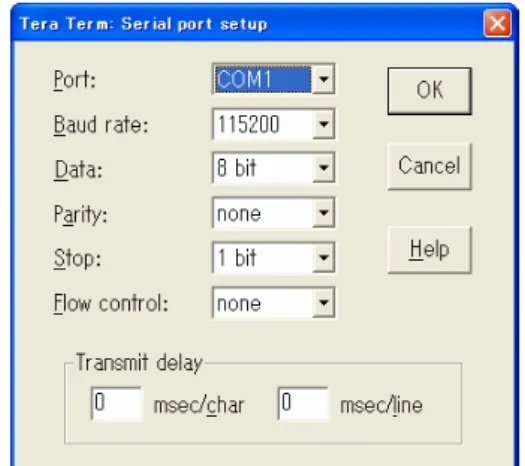
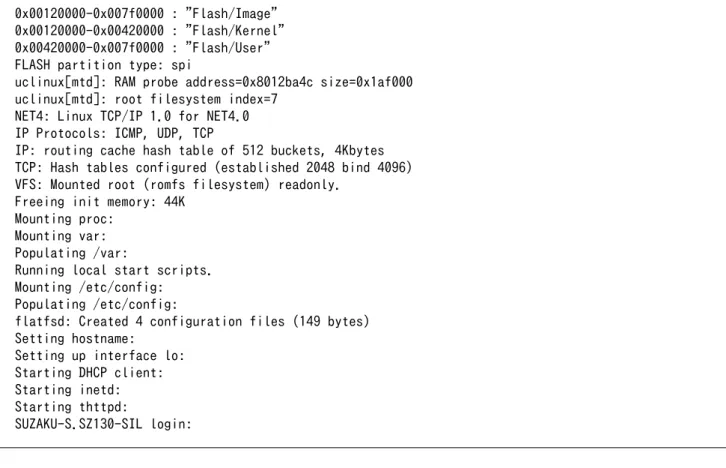
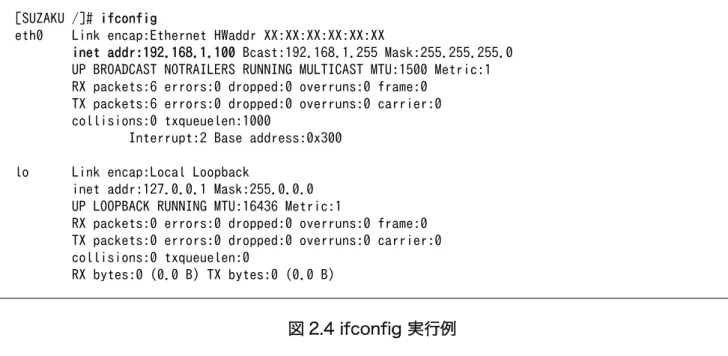
![図 2.5 IP アドレスの設定 なお、この方法による設定は、再起動すると無効となります。電源投入時から固定 IP アドレスを使用 する方法については、参考文献[1]を参照してください。 2.6](https://thumb-ap.123doks.com/thumbv2/123deta/6745375.714374/27.892.143.714.530.1132/アドレスなおこのによるアドレス使用する方法について文献参照.webp)